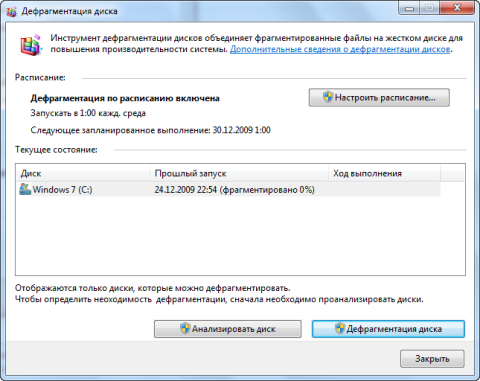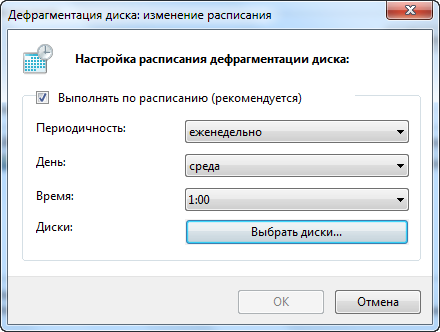как сделать дефрагментацию на виндовс 7 через командную строку
Дефрагментация из командной строки в Windows 7
Утилиту defrag.exe следует запускать из командной строки с правами администратора. Для этого откройте меню «Пуск» (Start) и введите в строке поиска ключевое слово «cmd» (без кавычек). Выберите в результатах поиска ссылку «cmd.exe», нажмите на ней правой кнопкой мыши и выберите опцию «Запуск от имени администратора» (Run as administrator, рис. A).
Подтвердите выполнение операции в окне контроля учетных записей. Откроется привычное окно командной строки, показанное на рис. B.
Общий синтаксис команды defrag.exe выглядит следующим образом:
Ниже приводится расшифровка доступных опций:
• /C — дефрагментация всех локальных томов на компьютере.
• /E — дефрагментация всех локальных томов, за исключением указанных.
• /A — анализ указанного тома и вывод отчета без дефрагментации. Эта опция позволяет выяснить, нуждается ли тот или иной диск в дефрагментации.
• /X — консолидация свободного пространства на определенном томе. Эта опция удаляет некоторые точки восстановления системы и прочие ненужные файлы, освобождая место на диске.
• /T — мониторинг уже запущенной операции дефрагментации на указанном томе. Эта опция позволяет выяснить, не дефрагментируется ли в данный момент тот или иной том.
• /H — запуск операции с нормальным приоритетом вместо пониженного. Эту опцию следует применять в тех случаях, когда компьютер не используется. Она повышает скорость дефрагментации, снижая быстродействие остальных процессов.
• /M — одновременная параллельная дефрагментация нескольких томов. Эта опция актуальна только для дисков с интерфейсом SATA или SCSI.
• /U — вывод информации в процессе дефрагментации. С помощью этой опции удобно отслеживать выполнение команды, иначе возникает вопрос, делает ли утилита вообще хоть что-нибудь.
• /V — вывод подробной информации. Эта опция предоставляет дополнительные статистические сведения, что в сочетании с опцией анализа позволяет принять взвешенное решение о дефрагментации.
• — позволяет указать литеру или точку монтирования тома для дерфгаментации.
Всевозможные опции для команды defrag.exe позволяют полностью контролировать процесс дефрагментации при помощи этой простой утилиты. Самая типичная команда, составленная с использованием этих опций, выглядит следующим образом:
Она позволяет дефрагментировать диск «C:» с повышенным приоритетом и выводит подробную информацию в процессе (рис. C)
Автор: Mark Kaelin
Перевод SVET
Оцените статью: Голосов
Дефрагментация в Windows с команой строки
OSmaster.org.ua > Windows > Seven > Дефрагментация в Windows с команой строки
К сожалению, Windows дефрагментатор превратился в очень урезанную утилиту в новых Windows Vista и 7. Как не странно, но в дефрагментаторе Vista в Service Pack 1 нельзя было выбрать даже диск для дефрагментации. Также ни для кого не секрет что дефрагментатор Windows Vista и 7 автоматически дефрагментируют диски по расписанию. Поэтому, по задумке разработчиков, пользователям даже не надо об этом думать.
Это вызвано тем, что в большинстве случаев вы не увидите значительного прироста производительности вашего жесткого после дефрагментации. Единственным решением значительно увеличить производительность жесткого это перейти на SSD диски, и, кстати, ни в коем случае не запускайте дефрагментацию на жестком типа SSD. Поскольку SSD диски не нуждаются в дефрагментации и этим вы только снизите их производительность.
Использование приложения для дефрагментации
Если вы раньше не открывали дефрагментатор в Windows Vista или 7, то удивитесь на сколько он изменился. Приложение позволит вам либо просто проанализировать диски, либо их дефрагментировать; удерживая клавишу Ctrl вы можете выбрать все диски сразу и выполнить полную дефрагментацию всего жесткого одновременно. Также здесь вы сможете изменить время выполнения автоматической дефрагментации по заданию.
Но это все, что вы сможете здесь сделать. Если вам необходимо больше функций, то вам либо придется воспользоваться другим сторонним приложением, либо запустить командную строку, и выполнить процедуру через нее.
Дефрагментация с командной строки
Дефрагментатор Windows, на самом деле, обладает множеством различных свойств и настроек, но вы просто не сможете ими воспользоваться с стандартного окна. Чтобы «копнуть глубже» вам необходимо запустить командную строку от имени Администратора.
Чтобы воспользоваться утилитой дефрагментации просто наберите команду defrag с набором параметров, которые вы бы хотели использовать. Для того чтобы вызвать справку по этой команде, просто наберите defrag /?.Теперь, чтобы воспользоваться утилитой, необходимо соблюдать следующий синтаксис команды:
defrag [имя_вашего_диска] [параметры] [дополнительные_параметры]
Так что если вы хотите выполнить просто дефрагментацию диска С, тогда введите команду defrag С: и утилита приступит к выполнению этой команды. Если просмотреть хэлп по данной утилите, то можно увидеть все ее дополнительные возможности.
Теперь узнаем об этих параметрах больше, возможно вам захочется ими воспользоваться.
Узнать, нужна ли дефрагментация для данного раздела.
Не уверены нужна ли дефрагментация для этого раздела, просто выполните анализ:
defrag [имя_вашего_диска] /A
Как вы можете увидеть ниже, мы ввели команду defrag C: /A для анализа нашего диска С. Через некоторое время утилита вывела результат: какой объем нашего диска (или раздела, если ваш жесткий разбит на несколько дисков), сколько свободного места на нем, процент фрагментированых файлов, а также размер наибольшего свободного фрагмента диска. К тому же утилита информирует вас, нужна ли дефрагментация этого диска или нет.
Дефрагментация всех ваших разделов одновременно.
Если вы хотите выполнить дефрагментацию всех ваших дисков одновременно, то необходимо познакомиться с рядом дополнительных опций:
Вы также можете комбинировать эти параметры вместе. Например, если вы хотите дефрагментировать все жесткие в расширенном режиме, чтобы увидеть больше информации, а также, чтобы процесс дефрагментации был приоритетным, то команда буде иметь следующий вид:
defrag /C /H /V
Как только процесс запуститься, вы увидите список параметров, которые вы выбрали, в верхней части окна командной строки. Помните, не закрывайте окно перед тем, как дефрагментация не закончится, так как это убьёт процесс.
Теперь, когда у вас больше контроля над дефрагментацией, вы можете надеяться на прирост производительности ваших жестких дисков. Или просто пользуйтесь дефрагментацией с командной строки в обход стандартного окна дефрагментатора Windows. Из своего опыта могу только добавить что форматирование диска с командной строки в некоторых случаях выполнялось лучше, чем со стандартного окна Windows.
Также рекомендую прочитать:
Оставить комментарий Отменить ответ
Вадим Стеркин
Windows автоматически дефрагментирует разделы жесткого диска в фоновом режиме, т.е. от вас не требуется никаких дополнительных действий. Дефрагментация выполняется с помощью планировщика заданий, при этом анализ диска, запуск дефрагментации, а также настройка ее расписания выполняются в одном окне. Кроме того, дефрагментацию можно выполнять в командной строке с помощью утилиты defrag.exe, у которой в Windows 7 появились новые параметры. В статье также приводятся параметры командной строки для более новых ОС Windows.
На этой странице
Графический интерфейс дефрагментатора Windows 7
Как и в предыдущих ОС Windows, открыть дефрагментатор можно из свойств диска на вкладке Сервис. Но быстрее будет ввести дефраг в поиск меню Пуск. В отличие от Windows XP, где для дефрагментации использовалась урезанная версия Diskeeper, в Windows Vista и 7 применяется собственная утилита командной строки defrag.exe, запускаемая по расписанию.
Система сразу показывает расписание, время прошлого запуска и уровень фрагментированности дисков. Он будет на нуле, если вы не отключали планировщик заданий (на который помимо запуска дефрагментации возложено множество других системных задач). В этом случае анализ не сообщит ничего нового — уровень фрагментированности в 10% и менее система считает нормальным. Но при желании дефрагментацию всегда можно запустить вручную кнопкой Дефрагментация диска.
Вы также можете настроить расписание, чтобы дефрагментация начиналась в то время, когда вы не ведете активной работы за компьютером.
За кнопкой Выбрать диски скрывается также настройка автоматической дефрагментации всех новых дисков (она включена по умолчанию).
Графический интерфейс оптимизатора дисков в Windows 8 и новее
Начиная с Windows 8, программа различает жесткие и твердотельные диски.
Подробнее об оптимизаторе дисков читайте здесь.
Графический интерфейс дефрагментатора не балует подробностями о состоянии дисков, однако их можно узнать с помощью командной строки.
Параметры командной строки утилиты defrag.exe
В Windows 7 утилита defrag.exe приобрела новые параметры командной строки: /E, /H, /M, /T, /U и /X. В Windows 8 появились параметры /O и /L. Не все параметры отображаются во встроенной справке утилиты. Полный список параметров утилиты приводится в таблице.
| Параметр | Описание |
|---|---|
| /A | Анализирует указанный том. Логично выполнить анализ перед ручной дефрагментацией. В результатах будет сказано, каким разделам она нужна. |
| /B | Дефрагментирует только загрузочные файлы на указанном разделе. Параметр применим только к HDD. |
| /C | Выполняет операцию на всех томах. Этот параметр избавляет от необходимости перечислять все буквы разделов при анализе или дефрагментации. |
| /D | Начиная с Windows 8 или 10, выполняет традиционную дефрагментацию вне зависимости от типа носителя. Это — обычный дефраг для HDD, который можно применять к SSD. В Windows 10 параметр необязательный, т.е. традиционный дефраг SSD выполняется и без него, если только не указан параметр /O. Даже при указании параметра дефраг SSD может не выполняться, если том не фрагментирован (в этом случае выполняется только ретрим). |
| /E | Выполняет операцию на всех томах, кроме указанных. Еще один параметр, экономящий время. |
| /F | Выполняет принудительную дефрагментацию, даже если на диске недостаточно свободного пространства. |
| /G | Выполняет операцию на указанном томе многоуровнего хранилища (tiered storage). |
| /H | Выполняет операцию с обычным приоритетом (по умолчанию используется низкий). Ускоряет процесс дефрагментации, но может замедлить работу других приложений, обращающихся к диску в это время. |
| /K | Консолидация слоев на дискe с тонкой подготовкой (thin provisioned disk). На клиентских ПК вы такое можете увидеть разве что на диске виртуальной машины Hyper-V. В серверной среде — см. посты в блогах Microsoft: 1, 2. |
| /L | Начиная с Windows 8, повторно отправляет набор команд TRIM твердотельному накопителю (в первый раз они отправляются в момент удаления файлов). Параметр применим только к SSD. |
| /M | Выполняет операцию на всех томах одновременно в фоновом режиме. Стандартное поведение дефрагментатора – последовательная работа над томами. |
| /O | Начиная с Windows 8, выполняет оптимизацию в зависимости от типа накопителя: жесткие диски дефрагментирует, а твердотельным повторно отправляет набор команд TRIM. |
| /R | Выполняет частичную дефрагментацию (поведение по умолчанию), пытаясь объединять только фрагменты размером менее 64 Мб. |
| /T | Отслеживает текущую операцию на указанном томе. |
| /U | Выводит прогресс текущей операции на указанном томе в процентном отношении. |
| /V | Выводит подробный отчет о томах, их фрагментированности, файлах и папках, а также о свободном пространстве и MFT. |
| /W | Выполняет полную дефрагментацию, пытаясь объединять любые фрагменты вне зависимости от их размера. |
| /X | Объединяет свободное пространство на указанных томах. |
Примеры команд
В таблице приводятся несколько примеров команд, которые вы можете использовать для дефрагментации разделов. Выполнять анализ и дефрагментацию нужно в командной строке, запущенной от имени администратора.
| Параметр | Описание |
|---|---|
| defrag /A /C /U /V | Анализирует фрагментированность всех разделов, отображая ход операции, и выводит подробный отчет. |
| defrag C: D: /O /V | В Windows 8 и новее выполняет оптимизацию дисков C и D в соответствии с типом накопителя, а затем выводит подробный отчет. Если C — SSD, а D — HDD, то первому отправляется только набор команд TRIM, а на втором выполняется традиционный дефраг. |
| defrag C: /E /H /F | Выполняет дефрагментацию всех разделов кроме C с обычным приоритетом вне зависимости от количества свободного пространства на них. |
| defrag %systemdrive% /B /U | Только для HDD. Выполняет дефрагментацию файлов, участвующих в загрузке системы, отображая ход операции. Это позволяет оптимизировать скорость загрузки системы. |
Решения проблем при дефрагментации загрузочных файлов
Попытка выполнить дефрагментацию загрузочных файлов (параметр /B) может завершиться ошибкой. Ниже приводятся распространенные ошибки и решения.
В разделе оптимизации загрузочного сектора реестра отсутствуют некоторые записи (0x89000017)
Ошибка означает, что задача по дефрагментации загрузочных файлов, назначеная в планировщике, готова к выполнению. Однако она может быть выполнена только при бездействии системы.
Нужно либо оставить систему в покое и дать ей выполнить задания, срабатывающие только при бездействии, либо форсировать их выполнение командой
Оптимизация загрузочного сектора отключена в реестре (0x89000018)
Причиной ошибки может являться:
Чтобы устранить проблему в автоматическом режиме, исправьте ошибки с помощью моего диагностического пакета.
Если вы хотите исправить ситуацию вручную, в разделе реестра
для параметра Enable установите значение Y.
Для вступления изменений в силу требуется перезагрузка.
Не удалось выполнить оптимизацию загрузочного сектора… (0x8900001B)
Ошибка связана с отсутствием файла Layout.ini в папке %windir%\prefetch. Причиной отсутствия, скорее всего, является неправильная работа службы Superfetch.
Шаги по устранению проблемы изложены в комментарии.
Об авторе
Вас также может заинтересовать:
Я в Telegram
Подпишитесь на канал и читайте интересные записи чаще! Есть вопросы? Задайте их в чате.
комментариев 67
После запуска команды defrag C: /B /U система провела анализ и выдала ответ: Оптимизация загрузочного сектора отключена в реестре. (0х89000018)
Подскажите, где искать проблему или как влючить в реестре?
P.S. обычная дефрагментация проводится нормально.
Обновленный ответ дан в конце статьи. Вадим
Вадим, а можно как-то сделать чтобы диски С и D проводили дефрагментацию по-разному? Каждый свою и в разное время.
Victor, можно, но зачем? Они и так дефрагментируются в разное время, причем когда компьютер простаивает.
Посмотрите в журнале приложений события от defrag и вы даже увидите, что дефраг загрузочных файлов выполняется отдельно от остальной области диска.
Вот такой вопрос — в таблице есть такая команда:
/W — Выполняет полную дефрагментацию, пытаясь объединять любые фрагменты вне зависимости от их размера.
Я ввожу в ком. строку (запущенную от имени администратора) —
defrag C: /W /V — Выполняет полную дефрагментацию раздела C, а затем выводит подробный отчет.
Пишет: «Примечание. В статистику фрагментации не включаются фрагменты файлов, размер которых превышает 64 МБ»
Я, так понимаю, что по команде /W эти файлы (размер которых превышает 64 МБ) должны тоже дефрагментироваться, или нет?
Игорь, с параметром /w выполняется попытка объединять любые фрагменты. Она может быть успешной для всех (маловероятно) или не для всех фрагментов.
Игорь: Пишет: «Примечание. В статистику фрагментации не включаются фрагменты файлов, размер которых превышает 64 МБ» »
Речь о статистике, которая выводится, а не о результатах дефрагментации фрагментов свыше 64 мб.
Наконец, дефрагментируются не файлы размером > 64 мб, а фрагменты файлов размером > 64 мб. Файл совсем необязательно записывается на диск единым блоком.
Vadim Sterkin: Речь о статистике, которая выводится, а не о результатах дефрагментации фрагментов свыше 64 мб. »
В результатах дефрагментации пишет то же самое.
Vadim Sterkin: Наконец, дефрагментируются не файлы размером > 64 мб, а фрагменты файлов размером > 64 мб. Файл совсем необязательно записывается на диск единым блоком »
Ясно. Спасибо за внимание и ответ.
Игорь: В результатах дефрагментации пишет то же самое. »
Угу. Я, наверное, неудачно выразился. Попробую переформулировать.
Ключ /w изначально не гарантирует, что дефраг сможет справиться со всеми фрагментами > 64 мб. Поэтому и отчет по таким фрагментам в статистику [результатов дефрага] не включается, о чем вам и сообщают.
Vadim Sterkin:
Угу. Я, наверное, неудачно выразился. Попробую переформулировать.Ключ /w изначально не гарантирует, что дефраг сможет справиться со всеми фрагментами > 64 мб. Поэтому и отчет по таким фрагментам в статистику [результатов дефрага] не включается, о чем вам и сообщают.
»
Да, я понял, еще раз большое спасибо!
Вадим, спасибо за такой познавательный блог. При выполнении defrag C: /B /U пишет ошибку Оптимизация загрузочного сектора отключена в реестре. (0х89000018)
удаление параметра Enable в HKEY_LOCAL_MACHINE\SOFTWARE\Microsoft\Dfrg\BootOptimizeFunction\ после перезагрузки — не помогает. Но достаточно сменить параметр Enable — N — на Y, как все работает, даже ребут не нужен. =)
win7 x64
В разделе оптимизации загрузочного сектора реестра отсутствуют некоторые записи.
(0x89000017)
Не понял, к чему были два последних комментария, если честно…
Виталий: В разделе оптимизации загрузочного сектора реестра отсутствуют некоторые записи.(0×89000017)
»
ну что это за запись? чего не хватает? После запуска команды defrag C: /B /U — никаких действий, сразу результат 100% и запись: «В разделе оптимизации загрузочного сектора реестра отсутствуют некоторые записи.(0×89000017)»
а сейчас повторно запустил команду defrag C: /B /U все прошло успешно
что бы это значило?
Виталий, я дополнил статью ответом на ваш вопрос.
Vadim Sterkin: Виталий, я дополнил статью ответом на ваш вопрос.
»
спасибо теперь все ясно
C:\Windows\system32>defrag c: /b /u
Дефрагментация диска (Майкрософт)
(C) Корпорация Майкрософт, 2007 г.
Вызов оптимизация загрузочного сектора на Система (C:)…
Анализ: выполнено на 100%.
Не удалось выполнить оптимизацию загрузочного сектора, поскольку файл размещения
предварительной выборки отсутствует или является недопустимым. (0x8900001B)
Что бы это значило…?
P.S. Win7 SP1 x64; установлен Diskeeper
Хм… Странно. Перезагрузка — и все нормально…
Большое спасибо за Вашу ИНФОРМАЦИЮ. Она всегда очень полезна. Давно использую дефрагментатор Vopt 9.20. с его дополнительными полезными функциями. Советую всем. Как Вы к нему относитесь? Ценю Ваше мнение. С уважением, Андрей.
Вадим добрый вечер,подскажите как пользоваться Rundll32.exe advapi32.dll,ProcessIdleTasks, Какая последовательность.
Сергей, какая там может быть последовательность? Введите команду в консоли и ждите, пока она завершится 🙂
Вадим спасибо,открыл выполнить,скопировал,вставил,нажал enter, Дальше через командную строку запустил дефрагментацию. Ошибку больше не показывало. Спасибо за статью.
Сергей, я рад, что у вас все получилось.
для параметра Enable установите значение Y
Стоит значение Y
Был установлен сторонний дефрагментатор Deskiper/
Подскажите как удалить ошибку.
Заранее благодарен.
Илья, удалите сторонний дефраг, если есть. Перезагрузитесь, потом CheckBootSpeed устраните проблемы. Перезагрузка и вперед!
Vadim Sterkin,
Дефрагментатор удалил
Средство пишет:
Неполадок не обнаружено
Сведения об обнаружении
Сведения о коллекции
Имя компьютера: I4IGO
Версия Windows: 6.1
Архитектура: amd64
Время: 30 апреля 2012 г. 16:34:10
Ошибка остается та-же… Может кроме CheckBootSpeed нужно еще, что нибудь устанавливать?
Илья, английская версия сообщения об ошибке звучит понятнее:
Boot optimization could not run because the prefetch layout file is missing or invalid. (0x8900001B)
Надо полагать, что речь идет об отсутствующем файле layout.ini в папке %windir%\prefetch.
Oткройте командную строку от имени администратора и выполните в ней:
После чего пробуйте запуск дефрага снова.
Однако отсутствие файла наводит на мысль о неправильной работе ReadyBoot, а точнее — SuperFetch. То, что вы здесь привели в качестве отчета, никуда не годится. CheckBootSpeed ведь специально создает и показывает вам отчет в Блокноте, чтобы вы могли его легко опубликовать…
2. В той же консоли выполнять
и готовить \Windows\Logs\CBS\CBS.log
Рассказ о своих действиях и все отчеты д.б. в одном посте.
type NUL > %windir%\prefetch\Layout.ini
sfc /scannow
Теперь все работает.
Спасибо! Разъяснили, что за ошибка, 0х89000017.До свиданья.С уважением Андрей К.
Для чего нужен ключ /X?
/X Объединяет свободное пространство на указанных томах.
Что в данном случае подразумевается под томом? Логический диск? Например, C или D? Ключ /X позволит объединить свободное место на C и D?
Или все-таки под томом понимается нечто другое?
Vadim Sterkin,
ОК, с томами разобрался.
Получается, что если у меня два основных (базовых) раздела, то, использовав ключ /X при дефрагментации, я смогу объединить свободное пространство в указанных томах, не объединяя при этом сами тома?
Например:
C — система (свободно 10ГБ)
D — фильмы, муз и прочее (свободно 100 ГБ)
Значит системе будет доступно для использования 110 ГБ?
Артем, нет, тут речь о пространстве на каждом томе по отдельности.
Vadim Sterkin,
кхм…но тогда не ясна суть объединения.
В мою первую гипотезу верилось мало, но теперь даже и её нет.
Почему «криво» запускается defrag.exe, поясню: после запуска окно открывается на столь малое время, что даже не возможно прочитать что там написано и закрывается?
Владимир, потому что его надо запускать в командной строке, запущенной с правами администратора, как и все прочие консольные утилиты.
Владимир из Ульяновска
Владимир, делайте раз в месяц.
Владимир из Ульяновска
Если вы хотите исправить ситуацию вручную, в разделе реестра
HKEY_LOCAL_MACHINE\SOFTWARE\Microsoft\Dfrg\BootOptimizeFunction
для параметра Enable установите значение Y.
Для вступления изменений в силу требуется перезагрузка.
———————————————————————————
Зашёл у себя в реестр, а там слова Enable нет!
http://pixs.ru/showimage/reestrjpg_2376851_8044974.jpg
Есть слово-OptimizeComplete и там стояло слово No, я поставил Yes.
В планировщике событий всё облазил и нигде не нашёл запись по выполнению дефрагментации загрузочных файлов. А когда сделал в ручную эту операцию, то запись появилась в журнале- Просмотр событий-> Журналы Windows-> Система. Как же узнать, что была сделана дефрагментация загрузочных файлов без вмешательства извне? Объясните пожалуйста пенсионеру!
Всего хорошего!
Увжаемый Вадим.
Хочу поделиться наблюдением.
Sorry, если оффтоп.
На XP после зпуска оптимизации (есть там такой пунктик в меню) BootVis,
заметил что утилита, после перезагрузки,
запускает дефрагментацию с такой командной строкой:
,
т.е. присутствуют параметры S и P.
В вашей таблице их нет.
Может пригодится?
Спасибо за пекрасный блог, сегодня подписался.
Михаил, это старые параметры дефрага, сейчас они не поддерживаются, я думаю. Статья не об XP.
Владимир из Ульяновска
Здравствуйте Вадим!
Я сейчас почти всё время ноутбук перевожу в Гибернацию. А во вторник и в пятницу после обновления баз в Защитнике Windows и после создания им точки восстановления делаю дефрагментацию загрузочных файлов и Перезагрузку всей системы. И что заметил! Бывает процесс дефрагментации проходит за 5 проходов, а бывает что и за 3 прохода. Почему такое происходит? Дефрагментатор системы у меня отключен! Но, что интересно? Он после перезагрузки включается со своими параметрами! Отключил задание в планировщике- само включается! Как вырубить этот процесс включения? Делал анализ всех дисков, у меня всего 2%! Поэтому дефрагментатор мне не нужен, а он паразит Включается! Что мне делать? Как мне быть? Посоветуйте пожалуйста! Всего хорошего!
Владимир из Ульяновска
Владимир из Ульяновска
Vadim Sterkin,
Вот ссылка на скрин-
http://pixs.ru/showimage/diskjpg_4157044_10206844.jpg
А когда запускаю Пуск- Администрирование- Управление компьютером- Запоминающие устройства- Управление дисками, то в меню Том выбираю слово SYSTEM, а ниже в квадратиках рихтуется этот раздел. Там написано
SYSTEM 100 МБ NTFS Исправен( Система, Активен, Основной раздел).
Для чего этот маленький раздел нужен я не знаю. Если можно объясните пожалуйста. Всего хорошего!
При попытке дефрагментировать загрузочные файлы
Выполнение прохода 1:
Удаление данных: 12% выполнено…
Параметр задан неверно. (0x80070057)
В реестре стоит Y, в планировщике тоже включил уже, перезагрузки сделал. Че еще ему не нравится?!
Ничего не понял. Какой информации не хватает? Команду выполнил выдавала в процессе много текста. Вот концовка.
Или это был совет обратиться на форум?
Теперь в форум, где правила предписывает приводить нбх инфо. Удивительно, что второй человек подряд ее догадывается хотя бы ОС указать…
Владимир из Ульяновска
Владимир, дефрагментация файлов загрузки выполняется автоматически в рамках задания ScheduledDefrag.
Владимир из Ульяновска
Здравствуйте Вадим!
1 апреля сего года дефрагментатор диска в состоянии простоя сделал по расписанию дефрагментацию всех разделов,включая и загрузочный сектор жёсткого диска. А сегодня сделал только дефрагментацию всех разделов, минуя загрузочный сектор. В реестре в папке Defrag, в папке BootOptimizeFunction, в Enable стоит Yes и в OptimizeComplete стоит Yes. Напрашивается вывод, что дефрагментатор диска сам решает- делать или нет дефрагментацию загрузочных файлов?Подскажите пожалуйста про это явление. Всего хорошего!
Владимир, ничего личного, но создается ощущение, что вы спите в обнимку с дефрагментатором и журналом событий 🙂 Да, он сам решает.
Владимир из Ульяновска
Извините меня!
Я вам написал- Напрашивается вывод, что дефрагментатор диска сам решает- делать или нет дефрагментацию загрузочных файлов?Подскажите пожалуйста про это явление.
А вы мне ответили- но создается ощущение, что вы спите в обнимку с дефрагментатором и журналом событий
Я вам сейчас отвечаю- Я не сплю с ними. Просто думал, что спрошу у вас про это явление, а вы мне разъясните, а получил от вас совсем другое.
Что ж, всего вам хорошего!
Не буду вас беспокоить.
Владимир, я пошутил. И я вам ответил на вопрос, вы просто не заметили — перечитайте.
Возник вопрос об отсутствии файлика ReadyBoot.etl по пути C:\Windows\Prefetch\ReadyBoot\
Сис-ма Win7Ult x32, при наличии стороннего дефрага (O&O Defrag), не понятно каким образом ReadyBoot.etl, то появляется, то исчезает из папки… В «чистильщиках» файл внесён в исключения, дабы пресечь его удаление.
Заинтересовал механизм «возникновения» файла и причина исчезновения. Заранее благодарен за ответ.
P.S. За CheckBootSpeed.diagcab — отдельное спасибо!
Механизм возникновения описан тут. Причину исчезновения точно не знаю, но видимо он удаляется, когда необходимые отчеты сформированы на основе полученных из него данных.